如何创建由 Elementor 提供支持的 WooCommerce 网站
已发表: 2021-10-28WordPress 平台本身是世界上最流行的内容管理系统 (CMS) 是不够的。 我们还拥有 Elementor 和 WooCommerce 中最受欢迎的页面构建器和电子商务平台。 因此,使用这三者来创建一个外观漂亮且性能卓越的在线商店是有意义的。
如果我们将其分解,WordPress 是组织您的帖子、页面和产品的理想选择。 由于其开发人员(Automattic),WooCommerce 提供与平台的紧密集成。 更重要的是,Elementor 带来了强大而直观的拖放式页面构建。 这是用于构建商店的完整无代码解决方案。
在这篇文章中,我们将了解如何使用 Elementor 和 WooCommerce 建立商店。 在整个过程中,我们将研究两者如何相互配合,为您的网站提供最大的灵活性。
为什么 WordPress、Elementor 和 WooCommerce 可以很好地协同工作
值得仔细研究一下 WordPress、Elementor 和 WooCommerce 如何结合起来帮助您创建顶级在线商店。
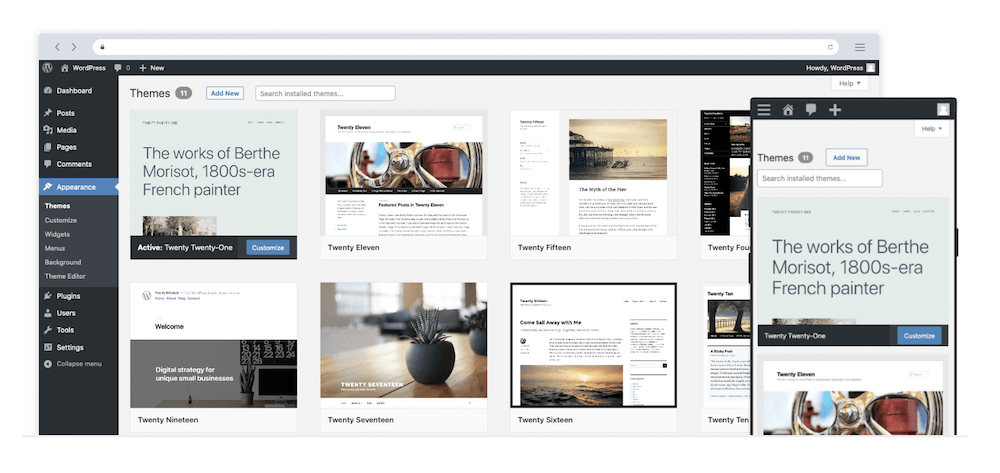
首先,WordPress 是市场上最常用的 CMS。 当然,这还不足以保证在用户中占据如此主导地位。 事实上,我们已经在之前的帖子中对此进行了研究,因此我们鼓励您进一步阅读该帖子。 简而言之,它是一个安全、稳定且可扩展的平台,您可以在其上构建。
说到这一点,您还有 WooCommerce。 因为 Automattic 开发了插件,所以它与核心 WordPress 有很好的集成,但这还不是全部。
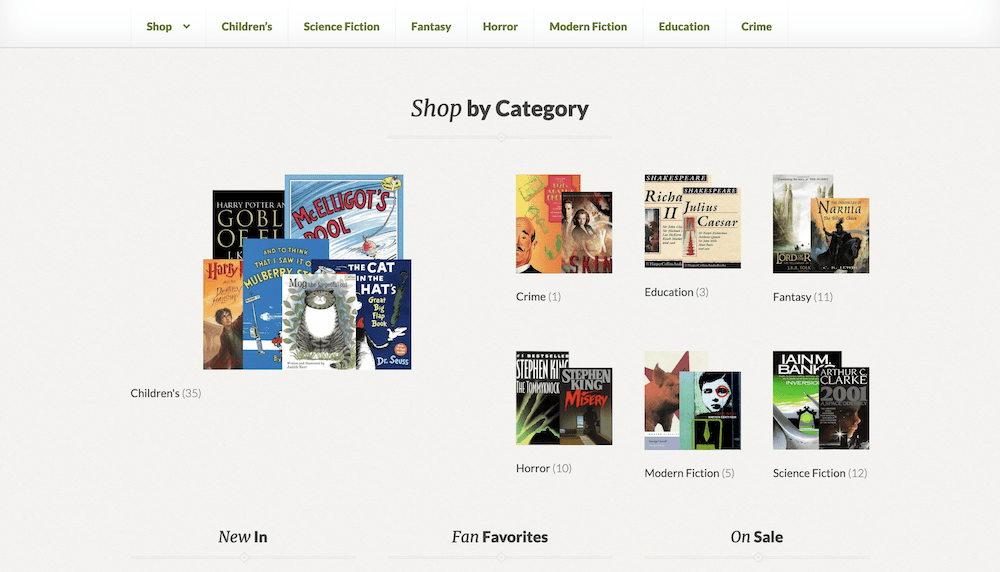
它也是最受欢迎的电子商务平台。 在 WordPress 生态系统中,它拥有大约 20% 的份额,相当于所有网站的 8% 左右。 相比之下,Shopify 的市场份额约为 5% 或 6%。 同样,使用数据并不是一切。
WooCommerce 采用创建在线商店的流程并简化流程。 您可以在几分钟内启动并运行,并拥有一个强大、强大且可扩展的电子商务平台。
要将这些编织在一起,您有 Elementor。 它在其领域内也有很大的市场份额,以及庞大的用户群。
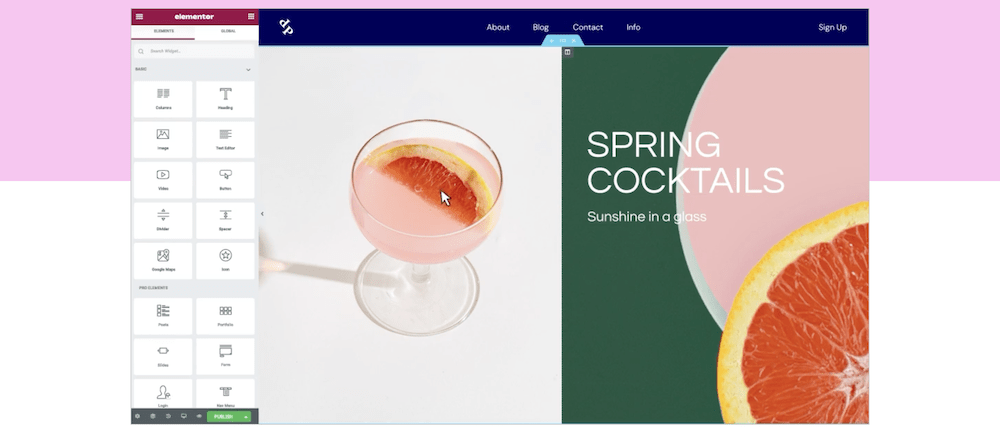
它是一个拖放式页面构建器,采用独特的方法帮助您从头开始构建整个网站。 这是一个诱人的解决方案,因为有许多其他工具没有的强大特性和功能。 这里最相关的是专用的 WooCommerce Builder。
简而言之,Elementor 是一个在 WPKube 博客上有很多列英寸的插件,你应该浏览我们的档案,看看它到底能做什么。
WooCommerce 网站需要页面构建器提供什么
上一节的隐含结论是,Elementor 可以提供 WooCommerce 所需的特性和功能的正确组合,使您的网站更上一层楼。 不过,重要的是要弄清楚为什么会这样以及它提供了什么。
一般来说,WooCommerce 网站需要页面构建器提供以下内容:
- 紧密集成,因此页面构建器和 WooCommerce 之间没有冲突。
- 大量自定义选项可帮助您的产品和商店页面脱颖而出。
- 一种编辑构成典型产品页面的各个元素的方法。
- 帮助“升级”您的商店的额外功能。
您(当然)也应该注意您的个人需求。 例如,您可能会发现表单和弹出窗口对您的商店和销售策略很重要。 好消息是 Elementor 能够满足您的需求。
例如,它有一个很棒的弹出窗口生成器,可以用于销售、限时优惠、优惠券等等:
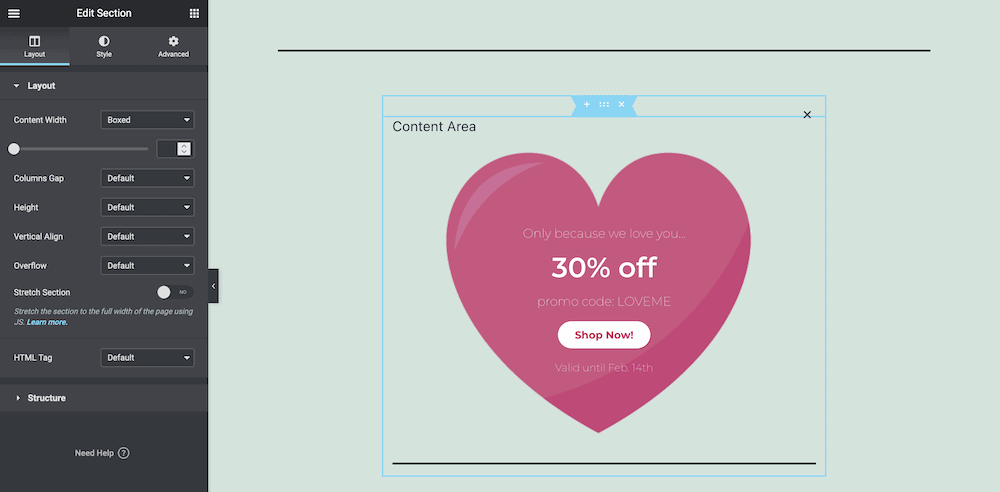
您可以像创建其他页面模板一样创建它们,并且可以快速应用它们。 更重要的是,您几乎可以以任何您选择的方式自定义它们。 如果您有要在您的网站上推广的特定广告系列,那就太完美了。
如何选择合适的 WooCommerce 主题
我们不会在这里详细介绍,因为我们会在教程中介绍这一点,并且还会在专门的文章中总结一些主题。
在这种情况下,您需要的主要考虑因素是与 Elementor 和 WooCommerce 兼容的主题。 即使快速浏览一下高级市场网站,您也会发现很多主题都在宣传这一点,因此您的选择范围很广。
即便如此,我们还是可以提及一些突出的主题:
- 店面。 由于块编辑器是本机技术,因此它与 Elementor 的兼容性可能会最低。 仍然,
- 你好。 这是 Elementor 空白启动主题,非常适合从头开始开发 WooCommerce 网站。 当然,如果您的可用时间较少,选择另一个功能更全的主题可能是明智之举。
- 生成新闻。 这是具有灵活基础架构的顶级主题。 这意味着无论您使用块编辑器、Elementor 还是其他工具,您的商店都会看起来很棒。
我们鼓励您在开始创建网站之前找到正确的主题。 请记住,最好的结果将是与 Elementor和WooCommerce 兼容的东西。
如何通过 3 个步骤创建由 Elementor 提供支持的 WooCommerce 网站
在本文的其余部分,我们将向您展示如何一起使用 Elementor 和 WooCommerce 来创建电子商务网站。 需要注意三个步骤:
- 安装并设置 WooCommerce。
- 创建您的 WooCommerce 产品线,并使用 Elementor 构建产品页面。
- 再次使用 Elementor 设计一个专门的商店页面。
不过,对于本教程,我们将假设您已经安装并激活了 Elementor Pro。 这是我们在创建 WordPress 漏斗的文章中向您介绍的内容。 当您遇到麻烦时,该帖子将帮助您。
1. 安装 WooCommerce 并进行设置
设置 WooCommerce 安装时需要考虑两个方面:插件本身和商店的设置。 事实上,安装插件的过程与任何其他 WordPress 插件相同。
至于设置 WooCommerce 本身,虽然您可以在几分钟内准备好,但花更多时间通过设置向导是值得的。
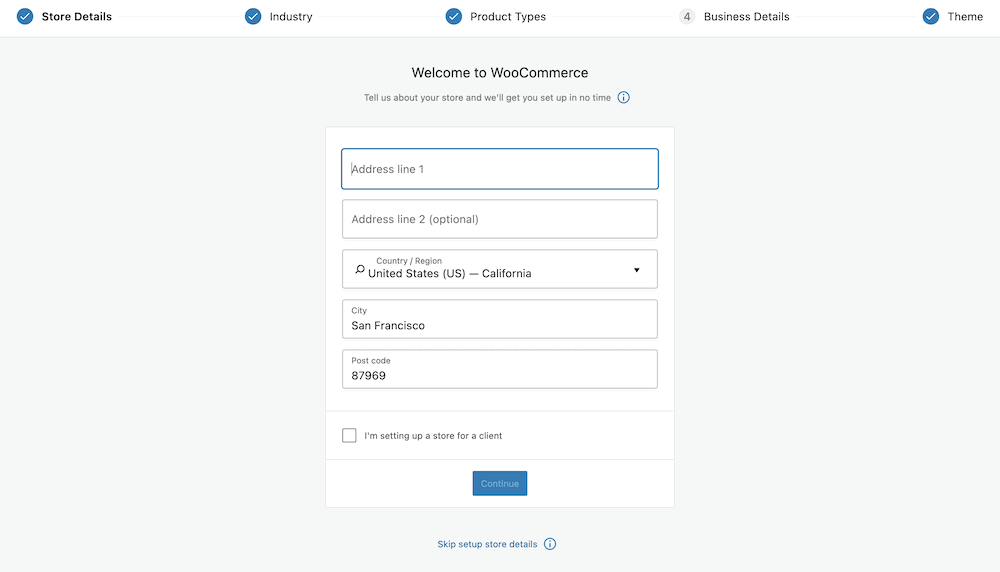
当谈到设置的这一点时,我们已经为您服务了。 事实上,我们有一个完整的 WooCommerce 教程帖子,其中详细介绍了如何开始使用 WooCommerce 并创建您的第一个产品。 当你浏览这个时,在备用标签中打开它是一个很好的帖子。 那里的信息对于下一组步骤很有价值。
2. 创建您的 WooCommerce 产品
一旦你安装了 WooCommerce 并摇摆不定,你应该考虑在后端创建产品。 同样,我们的 WooCommerce 教程详细介绍了如何执行此操作,但这里是 Cliff 的注释:

- 前往 WordPress 中的产品 > 添加新选项卡。
- 填写您的产品名称和简短描述。
- 使用 WooCommerce 元框来填充您的产品数据,例如价格。
- 添加图像。
- 发布您的产品。
不过,这里是 Elementor 展示其第一个强大举措的地方——WooCommerce Builder。 这是一种使用页面构建器来创建产品页面设计的方法。
首先,在 WordPress 中单击模板 > 添加新的:
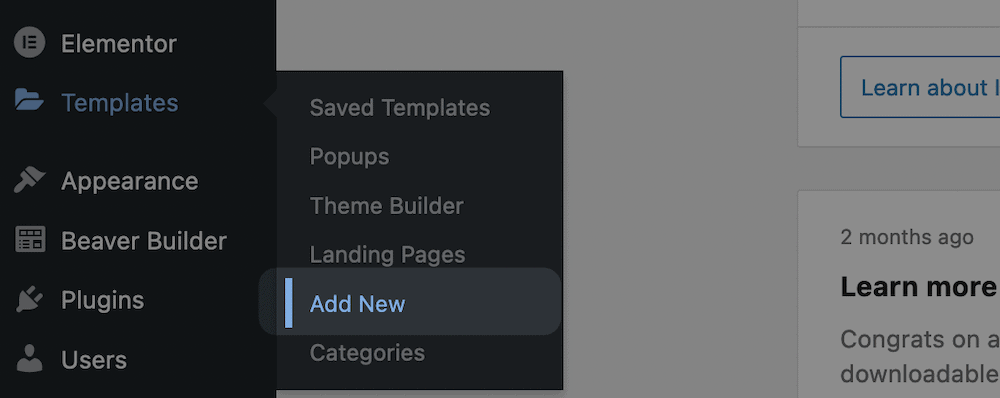
在此处,从Template Type下拉列表中选择Single Product ,然后输入可选名称:
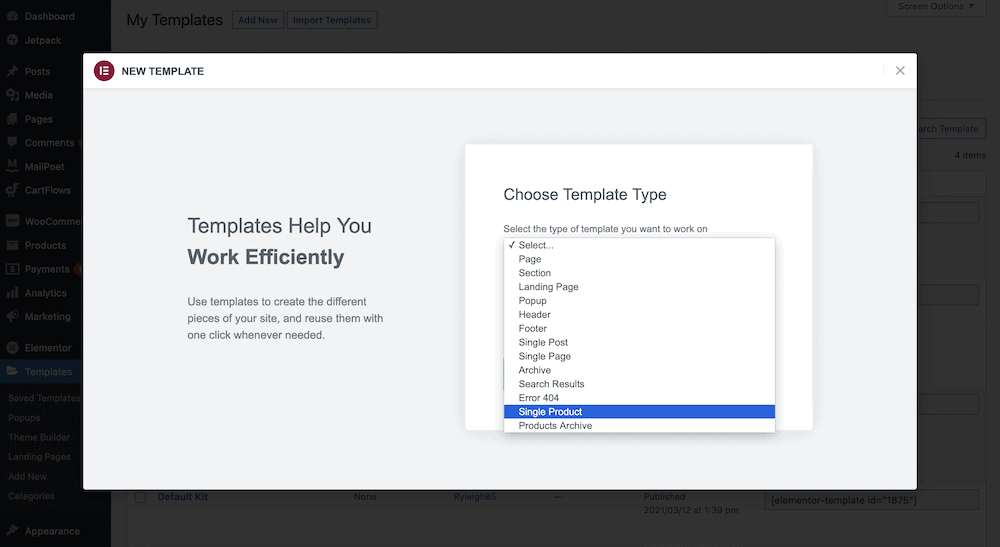
这将打开模板库以显示其中的每个预构建块:
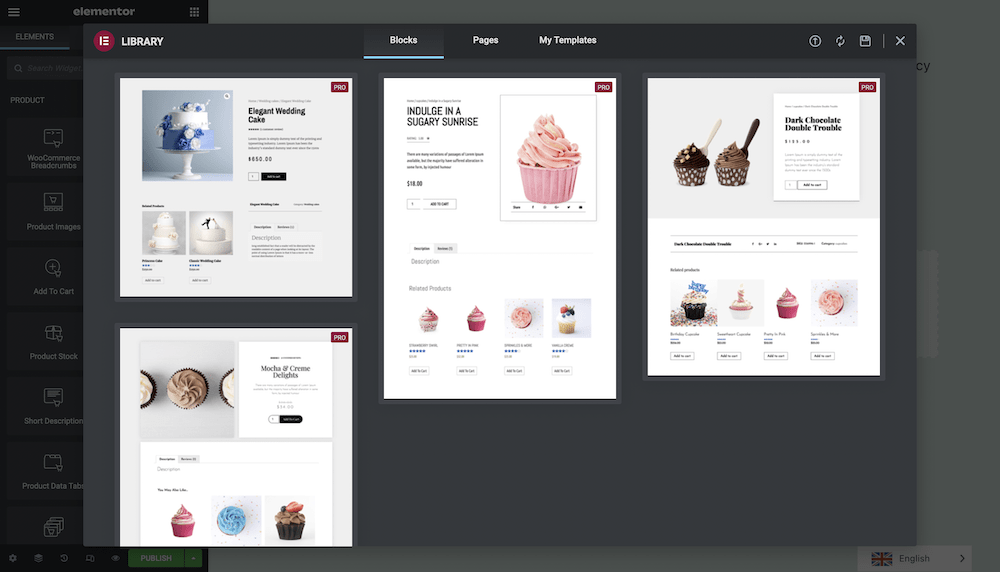
看到喜欢的设计后,单击“插入”按钮,Elementor 将导入块:
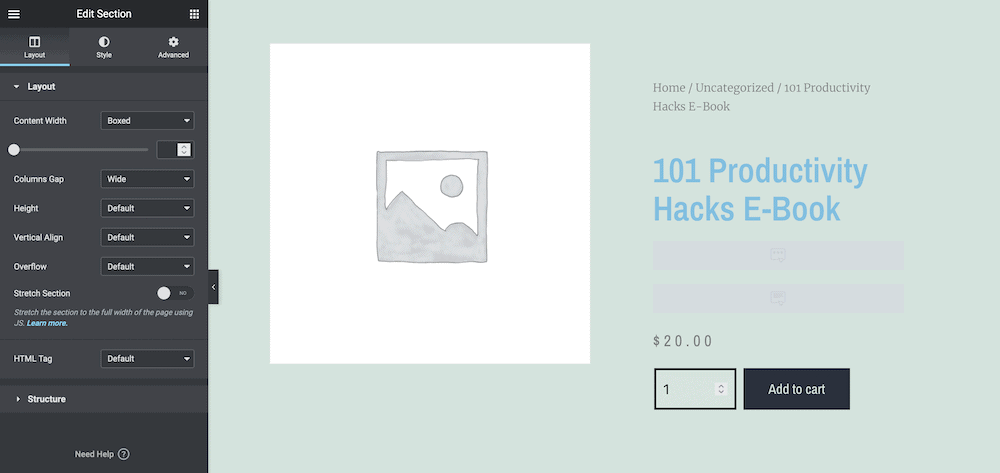
这是启动专用产品页面的快速方法。 您可以利用这个良好的开端并添加更多内容。 Elementor 包含许多专用小部件,可帮助您构建 WooCommerce 特定页面:
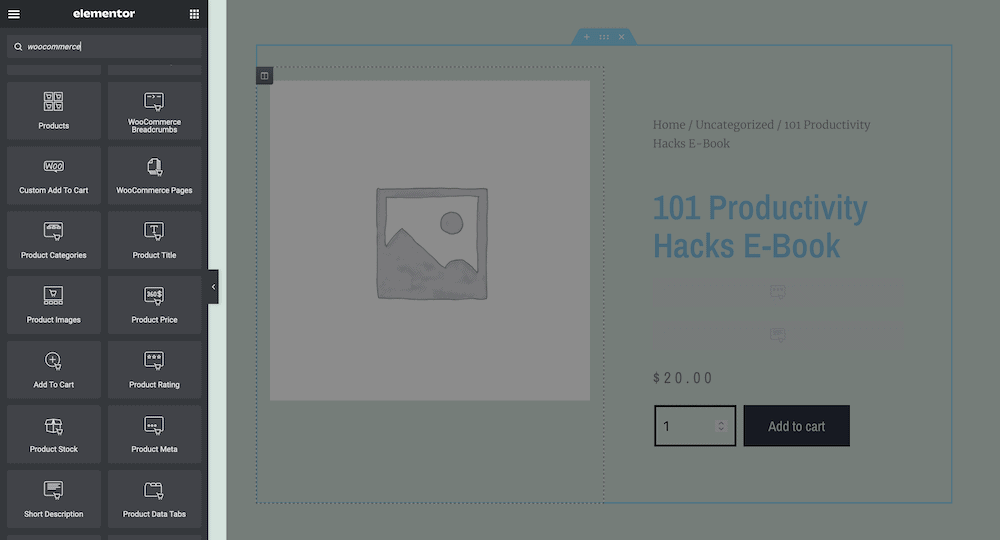
一旦你有了你喜欢的页面布局,点击屏幕底部的绿色发布按钮:

这将弹出一个弹出窗口,帮助您设置显示模板的特定条件:
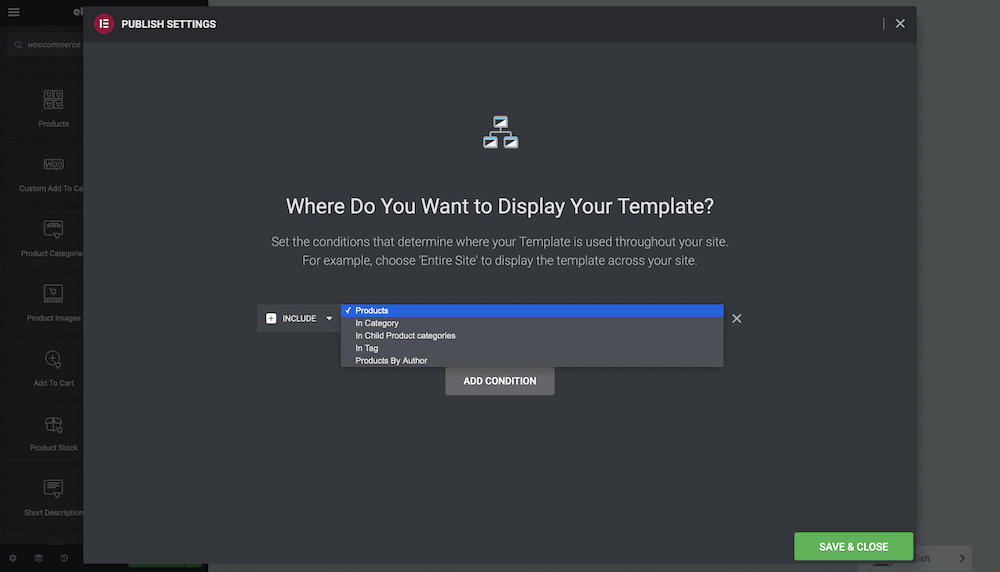
准备就绪后,单击保存并关闭。 从这里,您可以将更多产品添加到您的商店、使用更多模板或开始使用专门的商店页面。
3. 使用 Elementor 和 WooCommerce 设计您的专用商店页面
WooCommerce 的一个方便的用户体验 (UX) 是它如何生成您商店所需的大部分必要页面。 顶级商店页面是最重要的,因为这是装饰门的前遮阳篷。
如果您将 WordPress 和 WooCommerce 与特定于 WooCommerce 的主题(例如 Storefront)一起使用,则自定义商店页面的主要停靠点是通过定制器。 不过,我们的重点是 Elementor。 使用页面构建器的方法是使用产品存档页面。
这使您可以自定义产品在您网站上的显示方式,但不处理页面的其余部分。 在某些情况下,管理两组自定义和设置可能很困难,但根据我们的经验,到目前为止这还不是问题。
与单个产品一样,您需要前往 WordPress 中的模板 > 添加新产品,然后从下拉列表中选择产品存档:
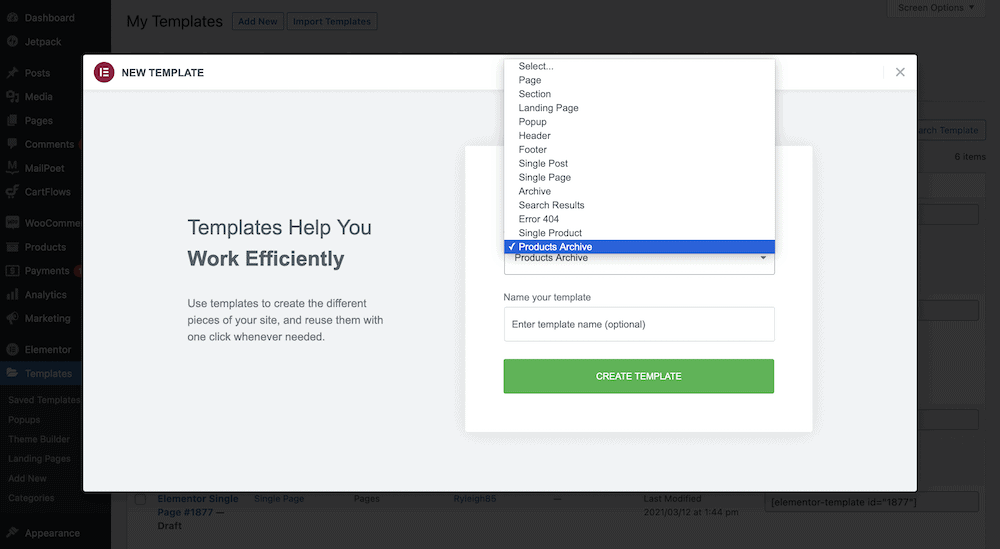
同样,您可以选择一个块,从头开始编辑页面,或将两者结合起来创建独特的东西。 同样和以前一样,您可以使用任何特定于 WooCommerce 的小部件来帮助您根据自己的喜好设计页面。
再次单击“发布”按钮并进入“发布设置”对话框后,您就可以调用魔法了。 在其基本形式中,您可以在Shop Page中包含新模板:
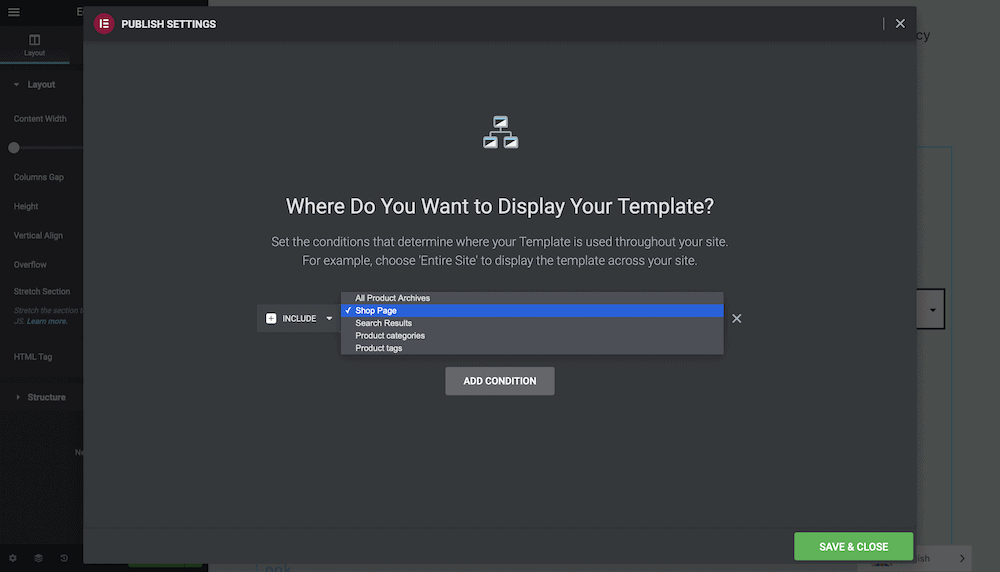
不过,这还不是全部。 您可以添加更多包含条件,以便在您网站的许多地方使用该模板。 这对于连续性非常有用,并让访客有理由访问您的商店。
关于 WooCommerce 其他生成页面的快速说明
在结束之前,我们想提一下其他生成的 WooCommerce 页面。 坏消息是他们不在Elementor的视线范围内。 换句话说,如果没有额外的 WooCommerce 扩展,您将无法编辑结帐或感谢页面等页面。
这令人失望,但可以理解。 即便如此,您仍然可以使用 Elementor 来开发周围的元素,然后使用简码将特定的页面功能放入其中。 虽然,这并不理想。
如果完整编辑这些页面对您很重要,您需要查看结帐字段编辑器(每年 49 美元)和自定义感谢页面扩展(也是每年 49 美元)。
综上所述
使用三种最流行的工具发布电子商务商店时会出现什么问题? 在这种情况下,没有太多。 WordPress、Elementor 和 WooCommerce 都提供一流的体验。 将它们结合起来可以让您最终创建和运行在线商店。
在这篇文章中,我们研究了如何一起使用 Elementor 和 WooCommerce 来建立商店。 安装并激活这两个插件后,您的首要任务是创建产品及其相关页面。 从那里,您需要一个专门的商店页面——这是 Elementor 能够处理的。 更重要的是,页面构建器插件的额外功能(例如弹出构建器等)可以帮助您的商店进入平流层。
你想为你的下一家商店创建一个 Elementor 和 WooCommerce 组合吗?如果是这样,这篇文章会对你有帮助吗? 在下面的评论部分让我们知道!
